آموزش نصب و راه اندازی ۷ centos در ۶ مرحله


آموزش نصب و راه اندازی centos از جمله آموزشهای مهم است که تمام متخصصین سرور که وظیفه کانفیگ و آماده سازی سرور را دارند میبایست با آن آشنا شوند. با توجه به اینکه سرورهای لینوکسی دارای کانفیگ آسانتری هستند و هسته اصلی آن در مقابل حمله هکرها و ویروسها مقاومتر عمل مینماید به همین خاطر طرفداران بیشتری دارد. سرور لینوکس دارای توزیع های متفاوتی است که بهترین و بهینه ترین نسخه توزیع های لینوکس، نوع centos است که بر پایه redhat ارائه میشود. نکات نصب این سیستم عامل به همراه تصویر در ادامه ذکر شده است.
حداقل پیش نیازهای سرور برای نصب centos
باید در نظر داشت که centos دارای ورژنهای مختلفی است و در هر ورژن به نسبت نسخه قبل، باگها و مشکلات برطرف شده است. لذا قبل از کانفیگ سرور، پیشنهاد میشود حتما امکانات ورژن نصبی را مطالعه نمایید. به طور مثال در ورژن ۷ این سیستم عامل دیتابیس mariadb جایگزین نوع mysql گردیده است. همچنین به این نسخه firewall اضافه شد.
نکته: در آموزش نصب centos پیشنهاد میگردد که حداقل پیش نیازهای سرور، دارای ۲ گیگ رم و ۸ گیگ هارد باشد تا در پروسه کانفیگ اختلالی ایجاد نشود.
آموزش نصب و راه اندازی centos
در ابتدای پروسه نصب به یک فلش مموری و DVD نصب centos نیاز میباشد. پس از فراهم آوردن این موارد و قرار دادن در سرور، لازم است تا سرور را یکبار ریاستارت نمایید تا مرحله نصب سیستم عامل، نمایش داده شود.
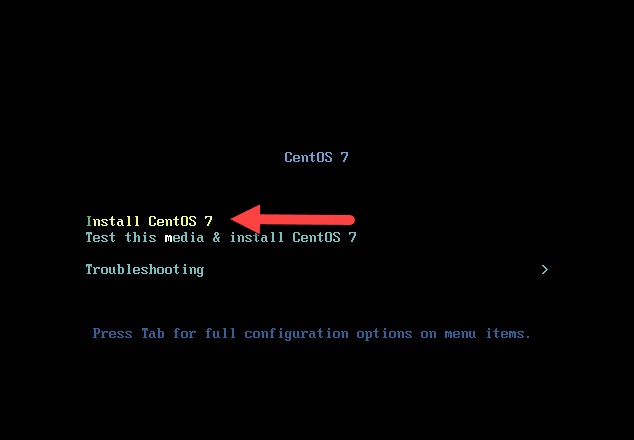
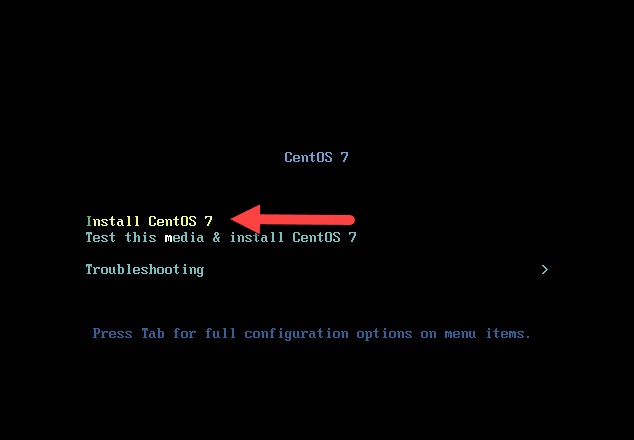
در پنجره جدید باز شده، بر روی install centos کلیک نموده و گزینه enter را انتخاب نمایید تا وارد مرحله بعدی شوید. چنانچه در آموزش نصب و راه اندازی centos از این مرحله عبور نمودید، مرحله نصب و اسکرین آغاز میگردد.
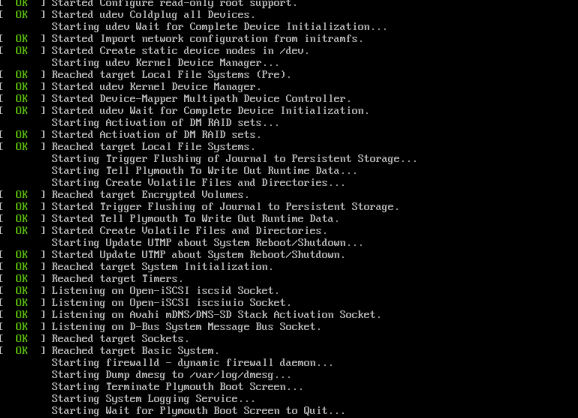
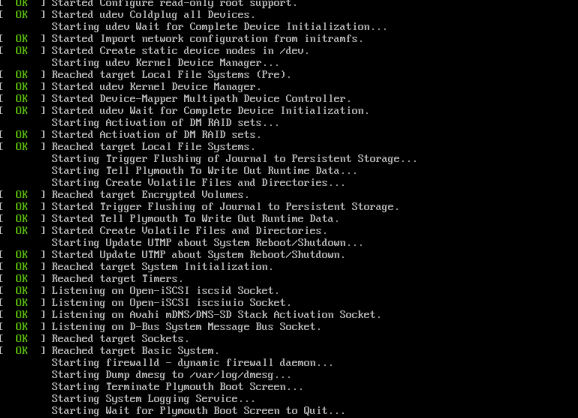
تنظیم زبان سیستم
چنانچه بسته نصبی کامل باشد و از مرحله اسکرین گذر نماید لازم است تا در پنجره جدید، زبان سیستم را انتخاب نمایید.
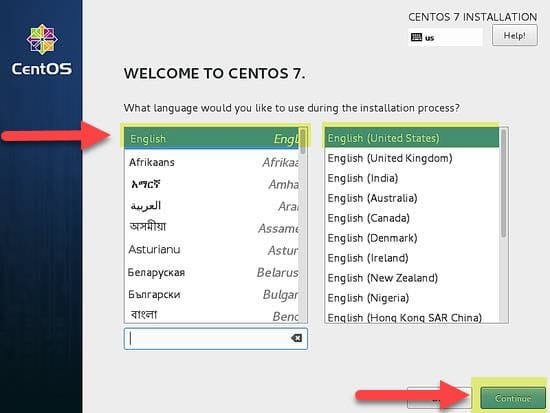
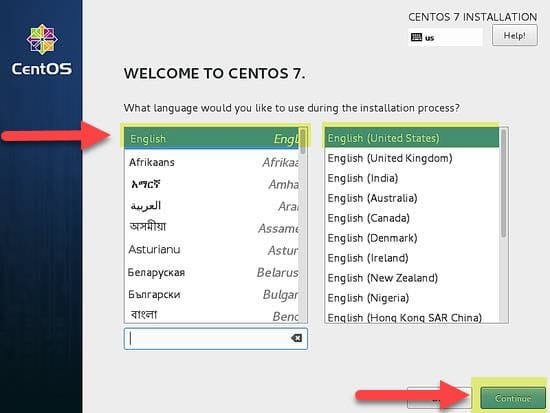
پس از تایید زبان، در نصب centos در پنجره جدید میتوانید اطلاعات سرور را به صورت سفارش تغییر دهید. به طور مثال با انتخاب date&time امکان تغییر تاریخ را خواهید داشت.
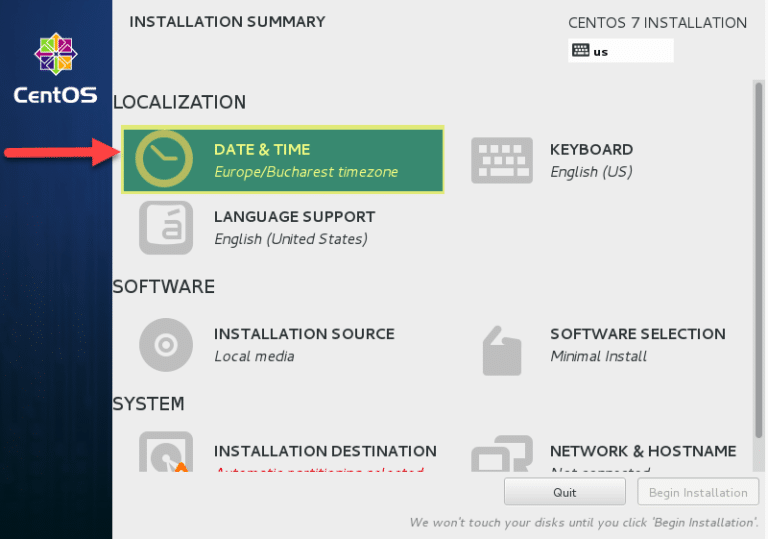
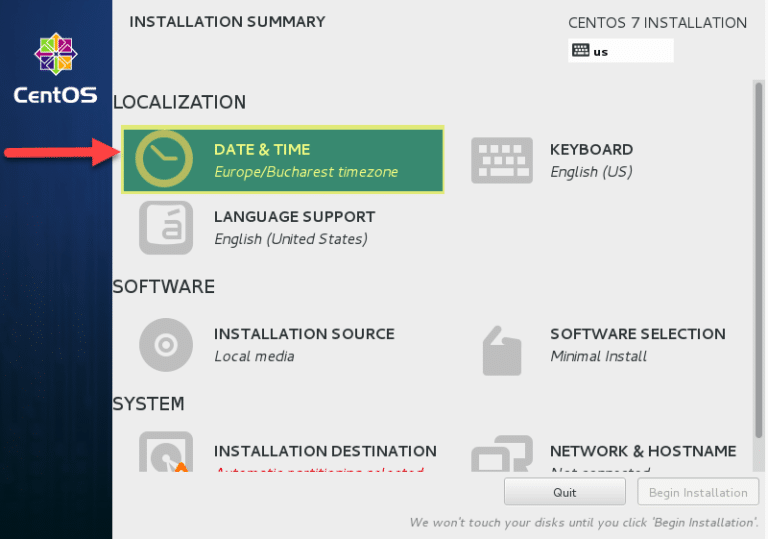
با استفاده از نقشهای که برای این بخش تهیه شده است میتوانید کشور و ساعت را انتخاب نموده و گزینه done را کلیک کنید.
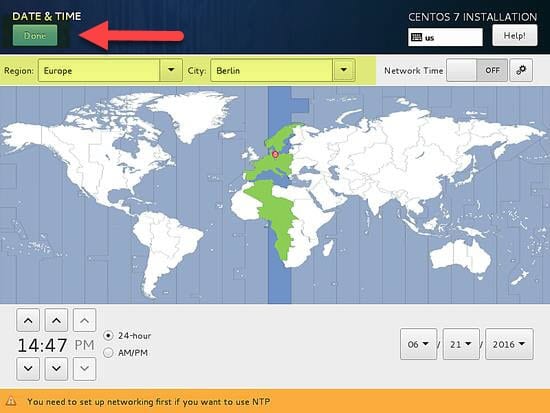
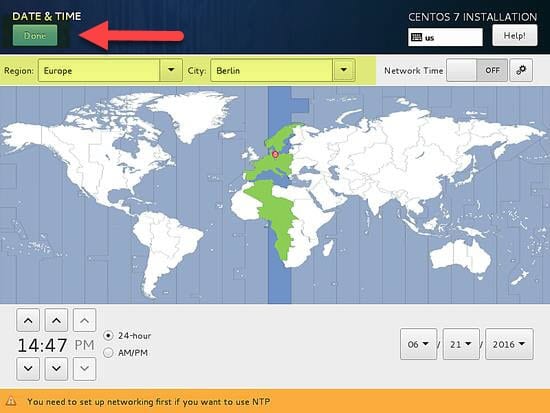
تنظیمات کیبورد
در مرحله سوم آموزش نصب centos، پس از آنکه زمان سرور را تنظیم نمودید نوبت به تنظیمات کیبورد میباشد. حالا بخش keyboard را انتخاب نمایید و زبان مد نظر را به کیبورد استاندارد اضافه کنید. به طور مثال میتوانید گزینه Persian را با انتخاب” + ” به کیبورد خود اضافه کنید.
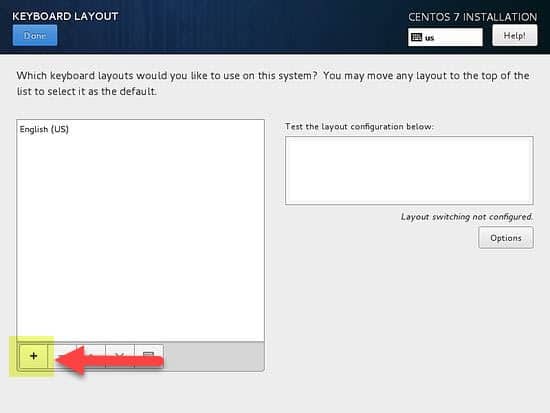
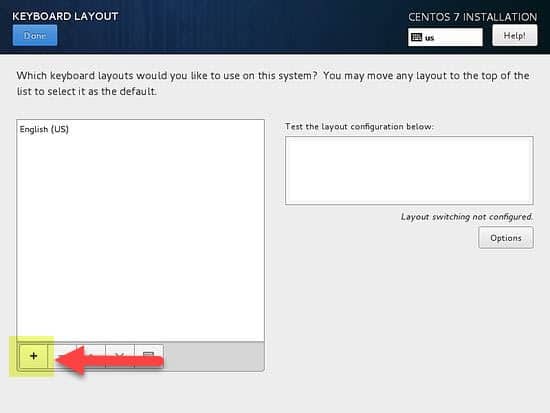
گفتنی است که اگر مایل نیستید تا از زبان انگلیسی به عنوان زبان پیش فرض سرور استفاده کنید، میتوانید گزینه language support انتخاب کنید.


به صورت کلی در تمام dvd های نصب و آموزش، زبان بر روی انگلیسی قرار دارد که با توجه به تصویر زیر میتوانید این مورد را تغییر دهید.
تنظیم توابع از پیش تعریف شده مانند HTTP و FTP
در این مرحله از آموزش نصب و راه اندازی centos چنانچه نیاز داشته باشید که توابع از پیش تعریف شده خاصی همچون ftp,http و یا موارد دیگر را بر روی سرور خود فعال نمایید، میبایست از بخش installation source اقدام نمایید.
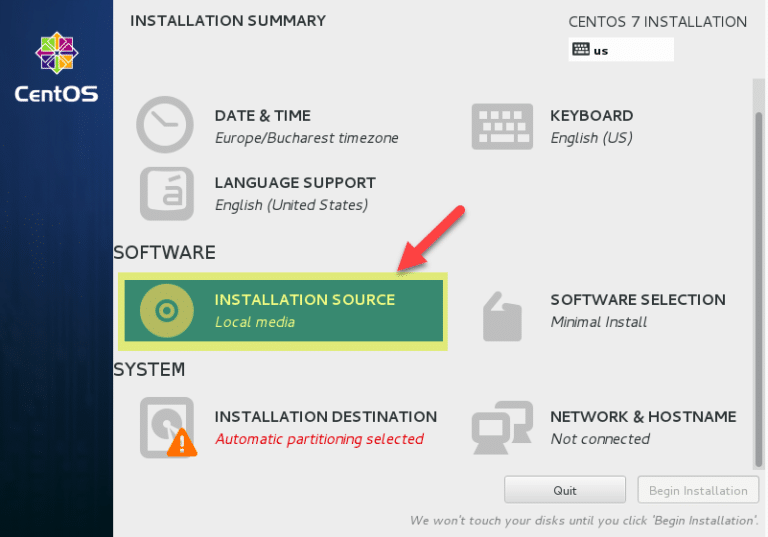
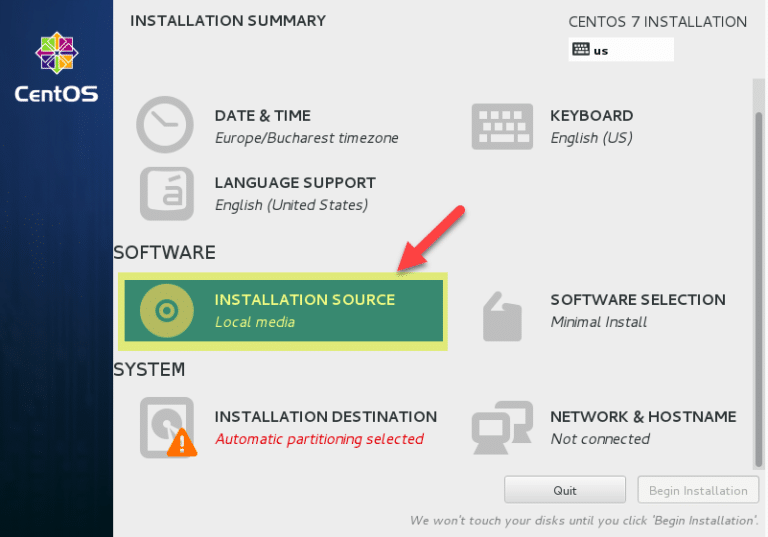
پیکربندی سرور در راه اندازی centos
در این از نصب centos از بخش software selection امکان پیکربندی سرور مهیا شده است. پیشنهاد میشود در این بخش از گزینه minimal استفاده نمایید و اجازه دهید تا پیشنیازهای تعریف شده سرور لینوکس نصب شود. چنانچه در آینده به مورد دیگر نیاز داشتید، میتوانید آنها را نصب نمایید.


اگر مایل هستید تا هاردهای متصل به سرور لینوکس را بخشبندی نمایید لازم است تا گزینه installation destination را انتخاب کنید.
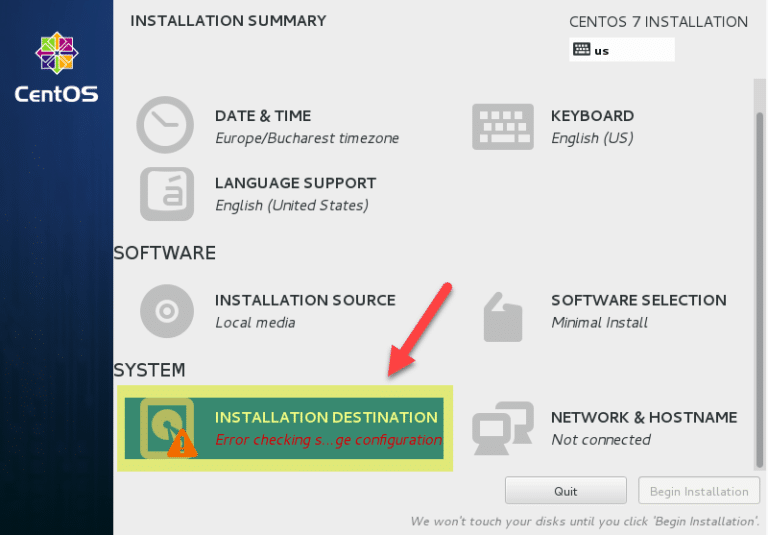
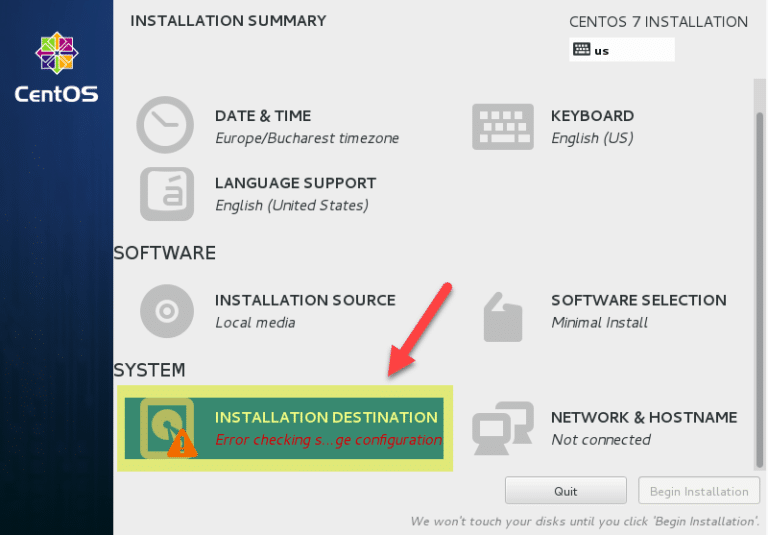
البته گفتنی است که در این بخش دو گزینه automatically و غیر اتوماتیک قرار دارد. پیشنهاد میشود از نوع اتوماتیک استفاده کنید.
network & hostname
در این مرحله از نصب centos لازم است تا وارد بخش network&hostname شوید.
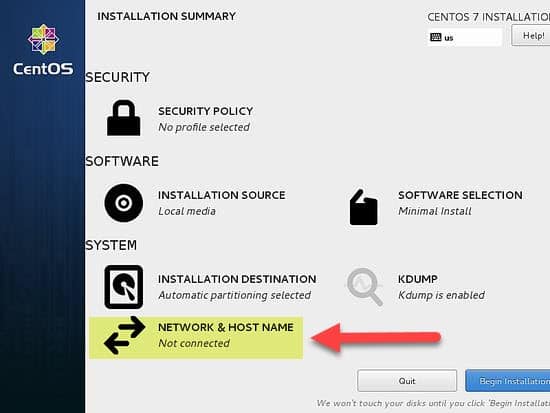
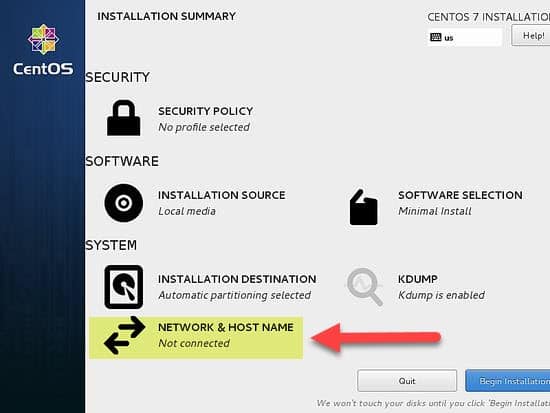
Hostname را وارد نموده و بر روی Configure کلیک نمایید.
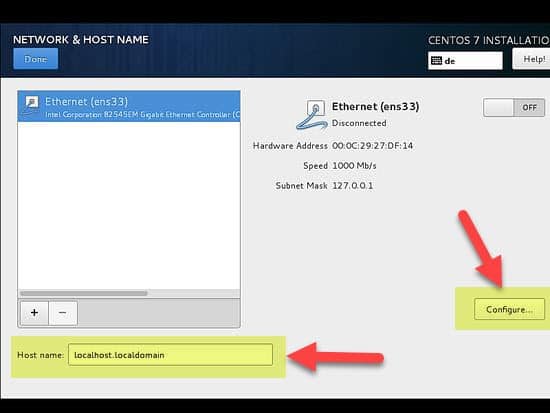
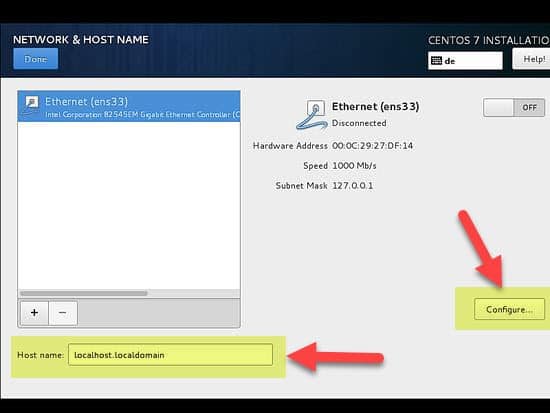
لازم است تا آیپی اینترنت خود را در سر برگ ipv4 و گزینه manual وارد نمایید.
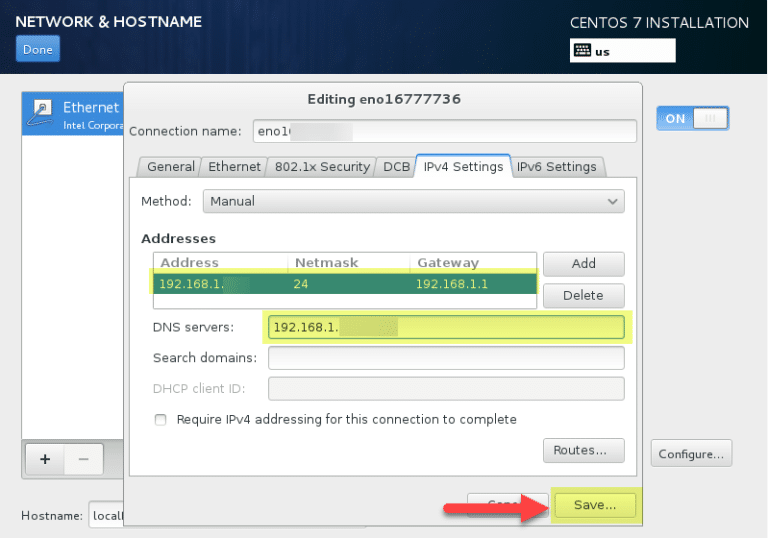
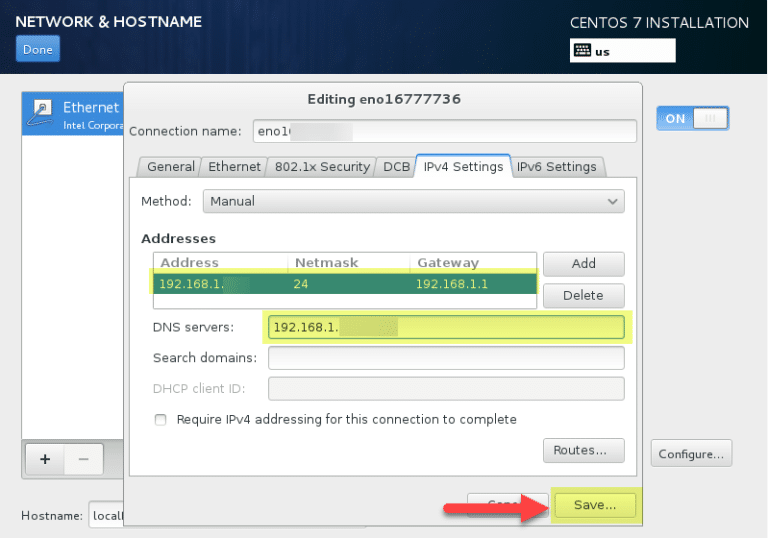
با انجام این مراحل کانفیگ اولیه انجام شده است و میتوانید بر روی begin installation کلیک نمایید.
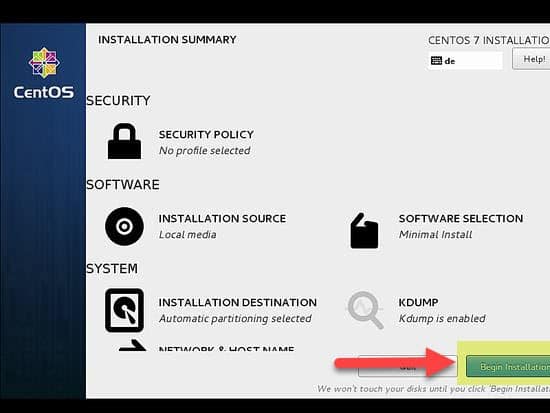
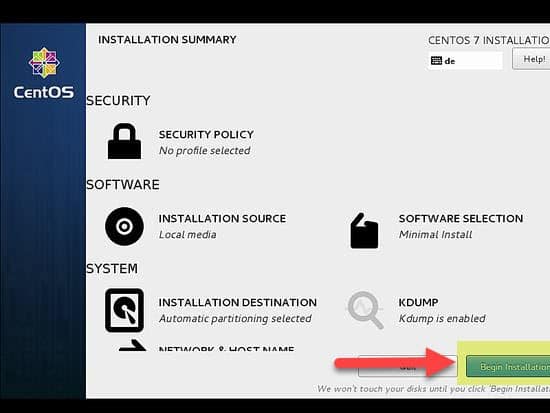
تنظیم رمز عبور برای یوزر روت
پس از اینکه پروسه نصب آغاز میشود در اواسط نصب از شما درخواست میشود تا برای یوزر روت، یک رمز وارد نمایید. لازم است پسورد شما قوی باشد. زیرا هر شخصی با استفاده از این رمز به تنظیمات پایه ای سرور دسترسی خواهد داشت.


مرحله هفتم آموزش نصب و راه اندازی centos
اگر تمام این مراحل را به درستی طی نموده باشید در انتها پیامی برای اتمام پروسه نصب centos به شما نمایش داده خواهد شد.
در این مرحله بر روی گزینه reboot کلیک نمایید تا سیستم مجدد راه اندازی گردد.
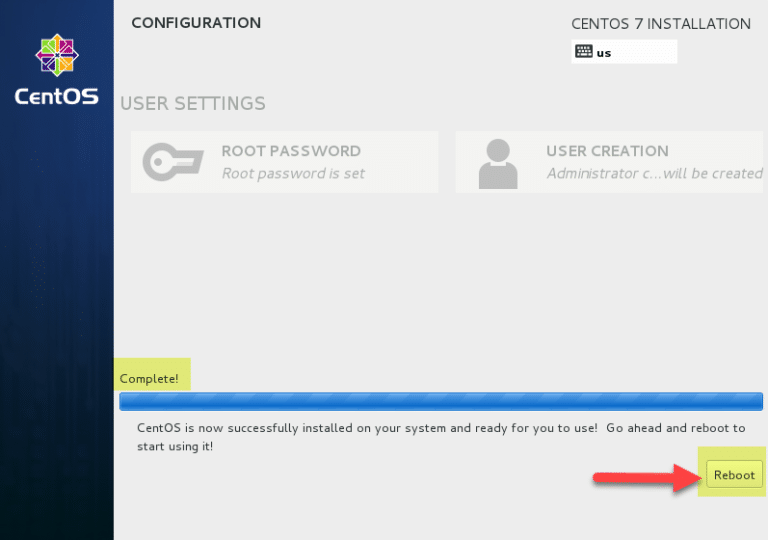
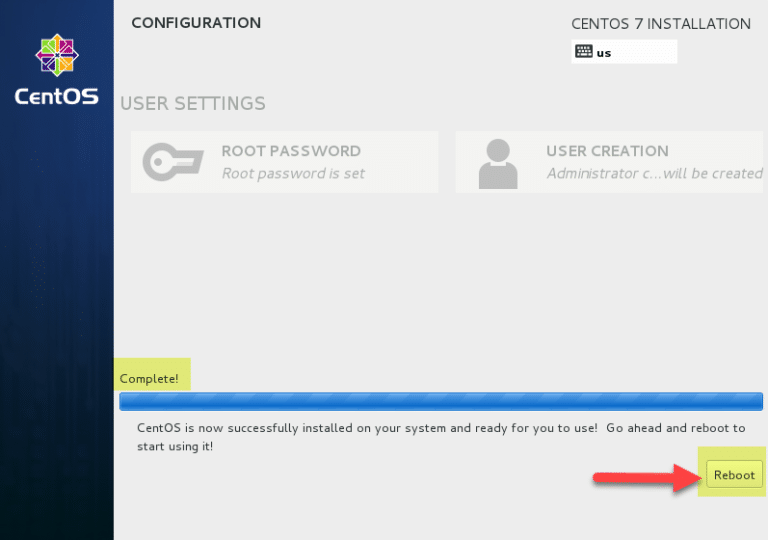
برای مطالعه بیشتر می توانید مقاله نصب KVM بر روی CentOS 7 را بخوانید.
سلام وقت بخیر
از این دستور دارم استفاده میکنم: yum install git
ولی آخرین نسخه git رو روی centos 6 نصب نمیکنه.
میخواستم بدونم که چطور میشه آخرین نسخه git رو روی centos 6 نصب کرد؟